惠普光影精靈2擁有著主流配置,搭載了第七代i5-7300HQ處理器,內存8G,采取的是機械硬盤+固態硬盤的組合,作為一款游戲本,惠普光影精靈2玩起游戲來自然是非常帶勁的。而且絕佳的散熱性能,也能大大增加游戲娛樂時的穩定性。有朋友想給惠普光影精靈2重裝win10系統,咨詢我惠普光影精靈2重裝win10教程。往下看看你就知道多簡單了!
惠普光影精靈2重裝win10教程:
一、韓博士一鍵重裝準備
1. 需要下載韓博士一鍵重裝系統軟件到電腦桌面。
2. 啟動前需關閉第三方殺毒軟件以及防火墻,提前備份好重要文件。
二、韓博士裝機大師一鍵重裝系統教程
1. 雙擊打開韓博士裝機大師,接著選擇“開始重裝”。

2.系統進入“環境監測”,待檢測完成后再點擊“下一步”。
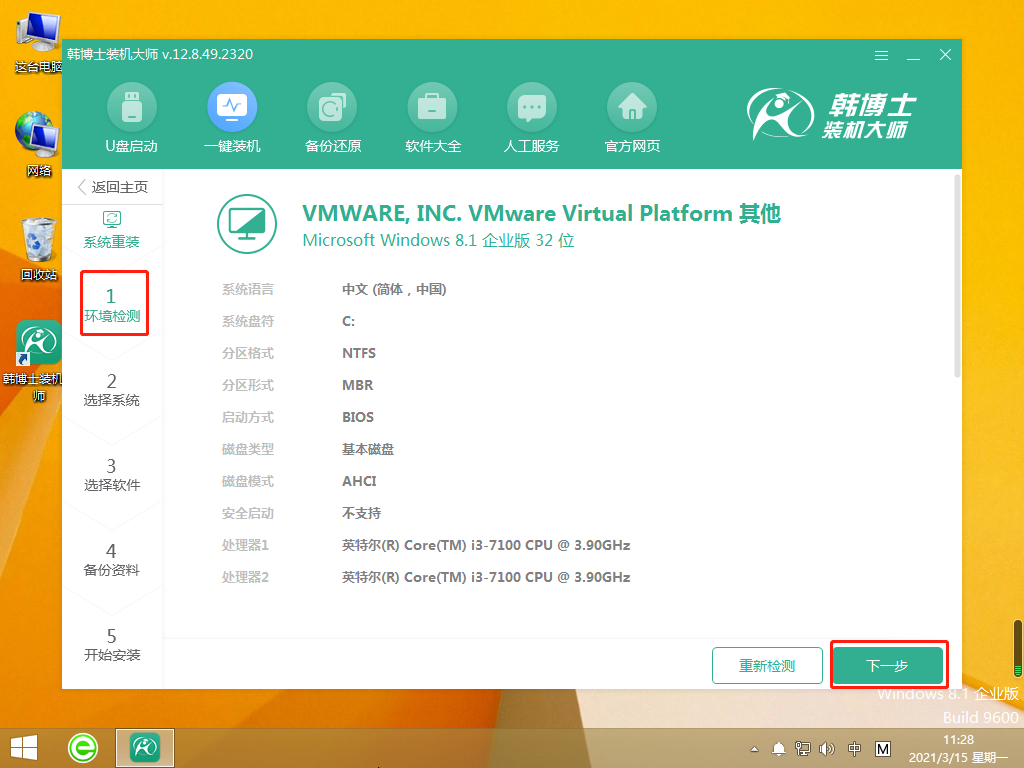
3.在“選擇系統”里選擇合適的win10系統文件,點擊“下一步”。

4. 系統文件開始下載,此過程無需進行手動操作,只需耐心等待下載完畢即可。
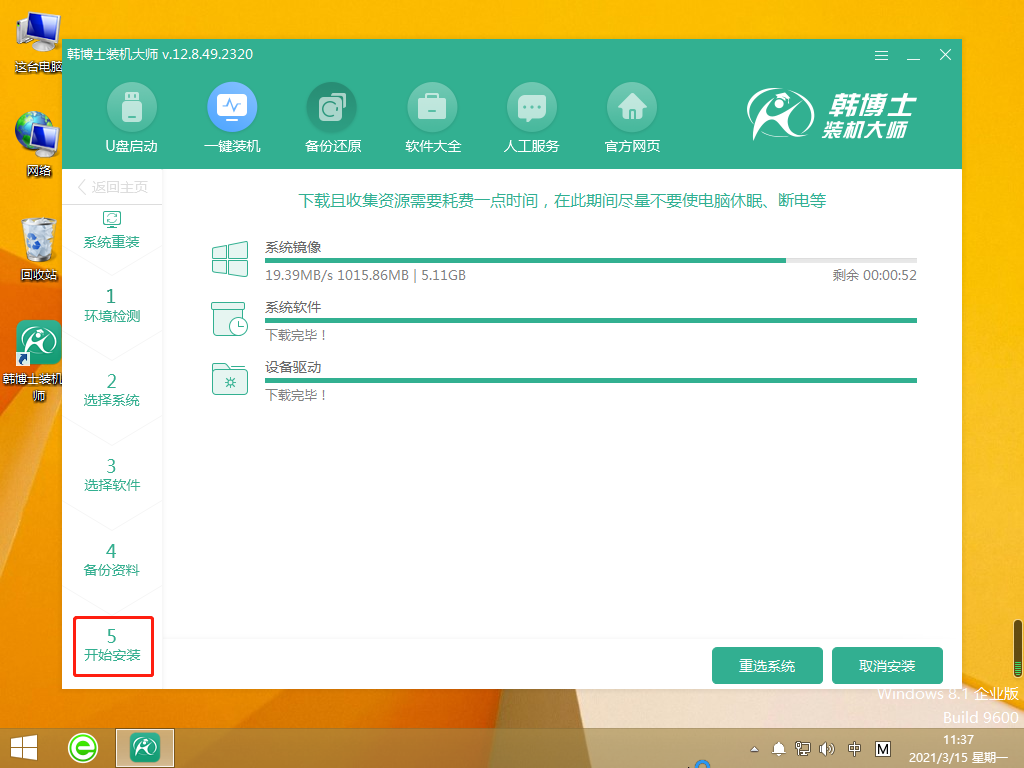
5. 正在部署安裝環境中,等部署完成后,再點擊“立即重啟”。

6. 選擇第二項,并按鍵盤回車鍵進入PE系統。
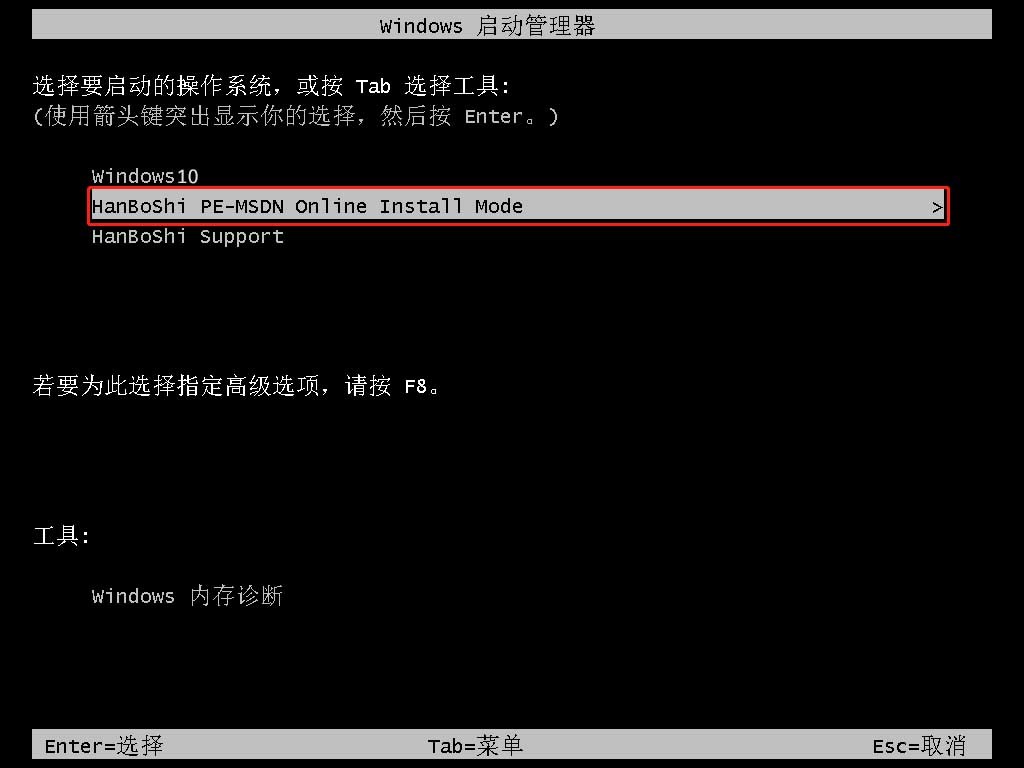
7. 進入PE界面,開始安裝win10系統,此過程無需手動,耐心等待安裝完畢后,點擊“立即重啟”。

8. 重啟后,電腦出現win10桌面,證明安裝win10系統完畢。
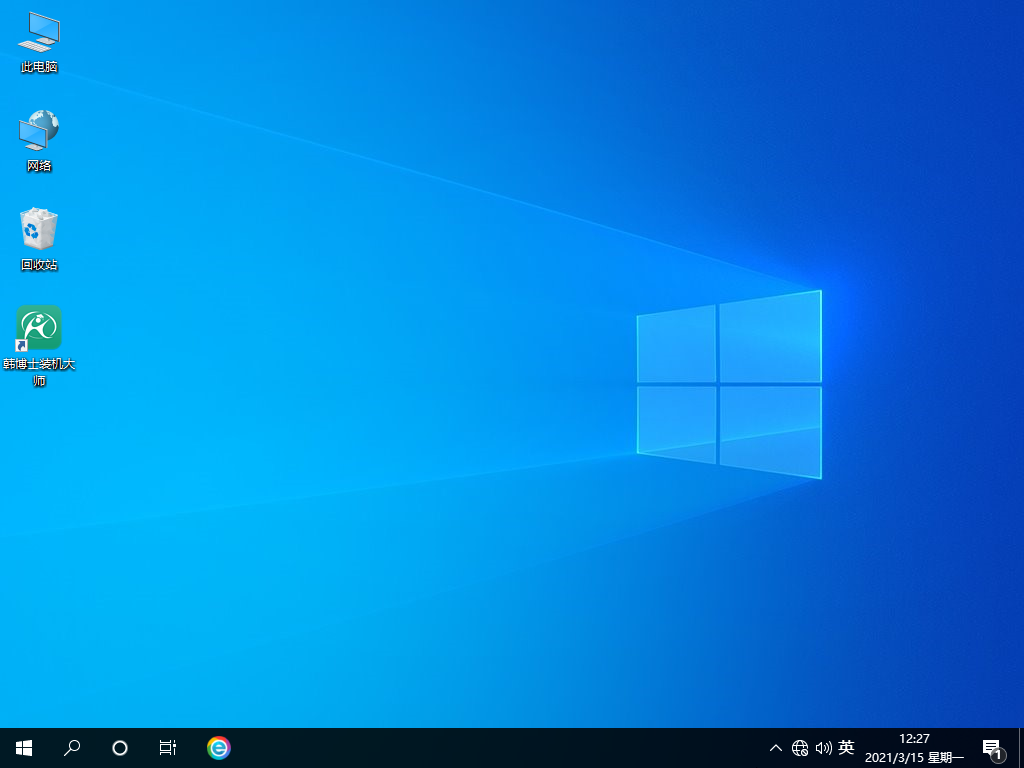
以上就是惠普光影精靈2怎么重裝win10的具體步驟了,如果有重裝win10系統需求的朋友,不妨按照上面的方法進行操作哦。在電腦沒有損壞的情況下,可以用一鍵重裝的方法來裝系統,會更為方便快捷。韓博士實現即下即用,還是一款不帶任何插件和廣告的綠色重裝系統軟件。

